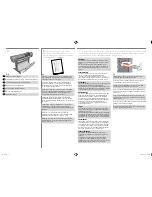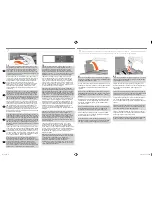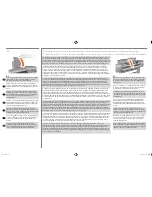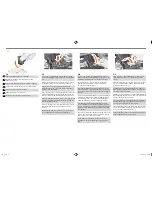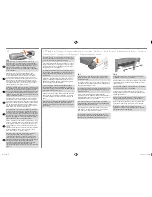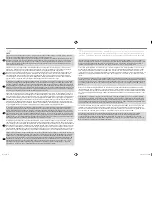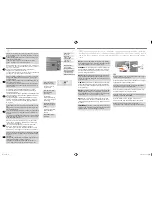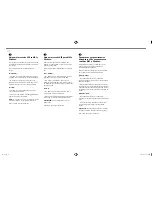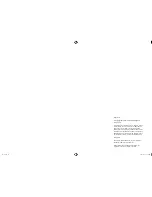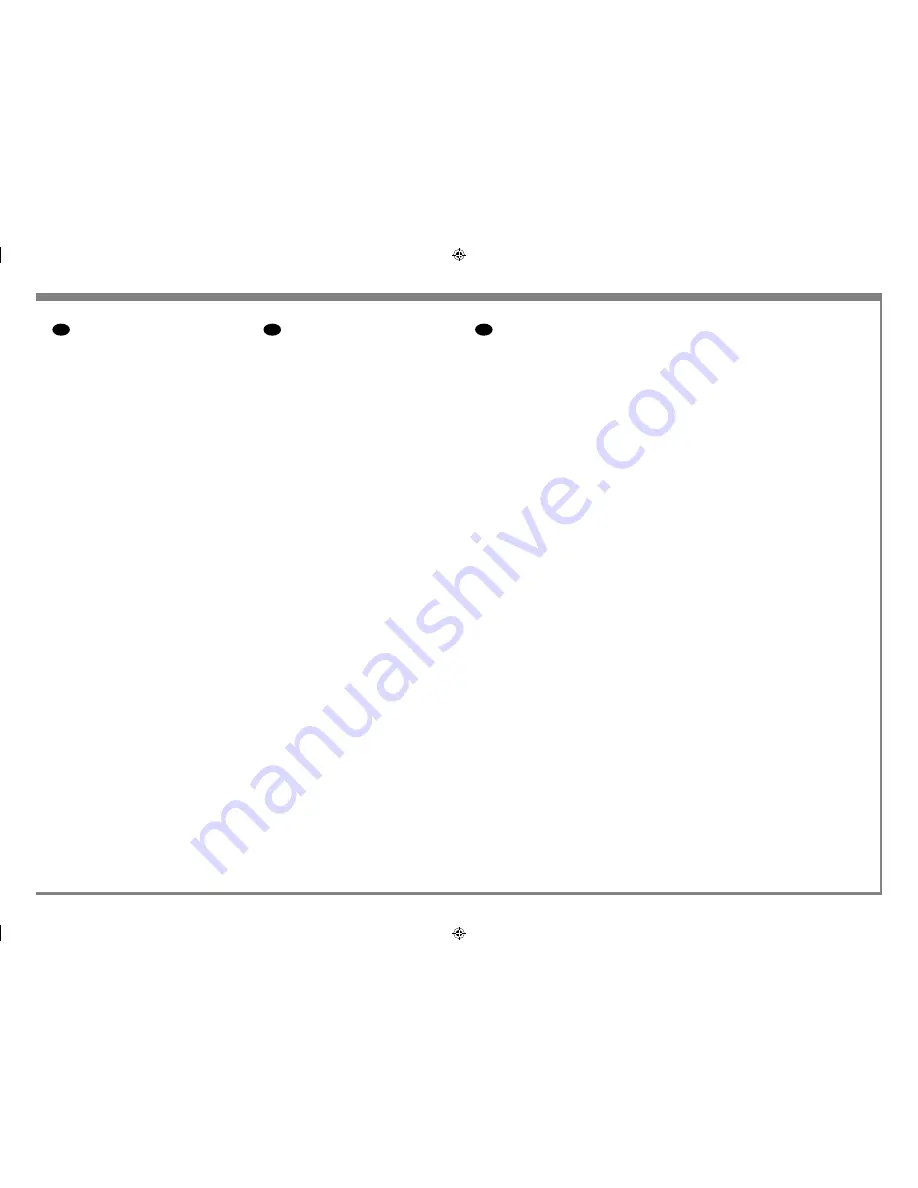
13
Nota para la conexión USB en MAC y
Windows:
No conecte aún el ordenador al producto. Primero de-
berá instalar el software del controlador del producto
en el equipo.
Inserte el DVD del Kit de iniciación de HP en el
equipo.
Para Windows:
* Si el DVD no se inicia automáticamente, ejecute el
programa autorun.exe desde la carpeta raíz del DVD.
* Para instalar un producto en red, haga clic en
Express Network Install, de lo contrario, haga clic en
Custom Install y siga las instrucciones en pantalla.
Para Mac:
* Si el DVD no se inicia automáticamente, abra el
icono del DVD del escritorio.
* Abra el icono de Mac OS X HP Designjet Installer y
siga las instrucciones en pantalla.
NOTA:
Si se produce un error en la instalación, vuelva
a instalar el software en las siguientes direcciones:
http://www.hp.com/go/510/drivers
Nota para conexão USB para MAC e
Windows:
Não conecte o computador ao produto ainda.
Primeiro, você deve instalar o software do driver do
produto no computador.
Insira o DVD do Kit de inicialização HP no computa
-
dor.
Para o Windows:
* Se o DVD não iniciar automaticamente, execute o
programa autorun.exe na pasta raiz do DVD.
* Para instalar um produto de rede, clique em
Instalação expressa de rede, caso contrário, clique
em Instalação personalizada e siga as instruções que
aparecem na tela.
Para Mac:
* Se o DVD não iniciar automaticamente, abra o
ícone DVD em sua área de trabalho.
* Abra o ícone Instalador da HP Designjet para Mac
OS X e siga as instruções que aparecem na tela.
OBSERVAÇÃO:
Se a instalação falhar, reinicie o
software por:
http://www.hp.com/go/510/drivers
Примечание к подключению по
интерфейсу USB в операционных
системах MAC и Windows:
Не подключайте принтер к компьютеру на этом
этапе. Сначала необходимо установить на
компьютер драйвер принтера.
Вставьте в дисковод компьютера компакт- или DVD-
диск стартового комплекта HP Start-Up Kit.
Для ОС Windows:
* Если автоматический запуск не работает,
запустите программу autorun.exe из корневой папки
DVD/компакт-диска.
* Для установки сетевого принтера нажмите кнопку
Express Network Install (Сетевая экспресс-установка),
в противном случае нажмите кнопку Custom Install
(Специальная установка) и следуйте инструкциям на
экране.
Для ОС Macintosh:
* Если автоматический запуск не работает,
щелкните на значке DVD/компакт-диска на рабочем
столе.
* Щелкните на значке программы установки Mac
OS X HP Designjet и следуйте инструкциям на
экране.
Примечание.
Если не удалось выполнить установку,
повторно установите программное обеспечение с:
http://www.hp.com/go/510/drivers
ES
PT
RU
emea1.indd 23
9/30/2010 4:05:55 PM